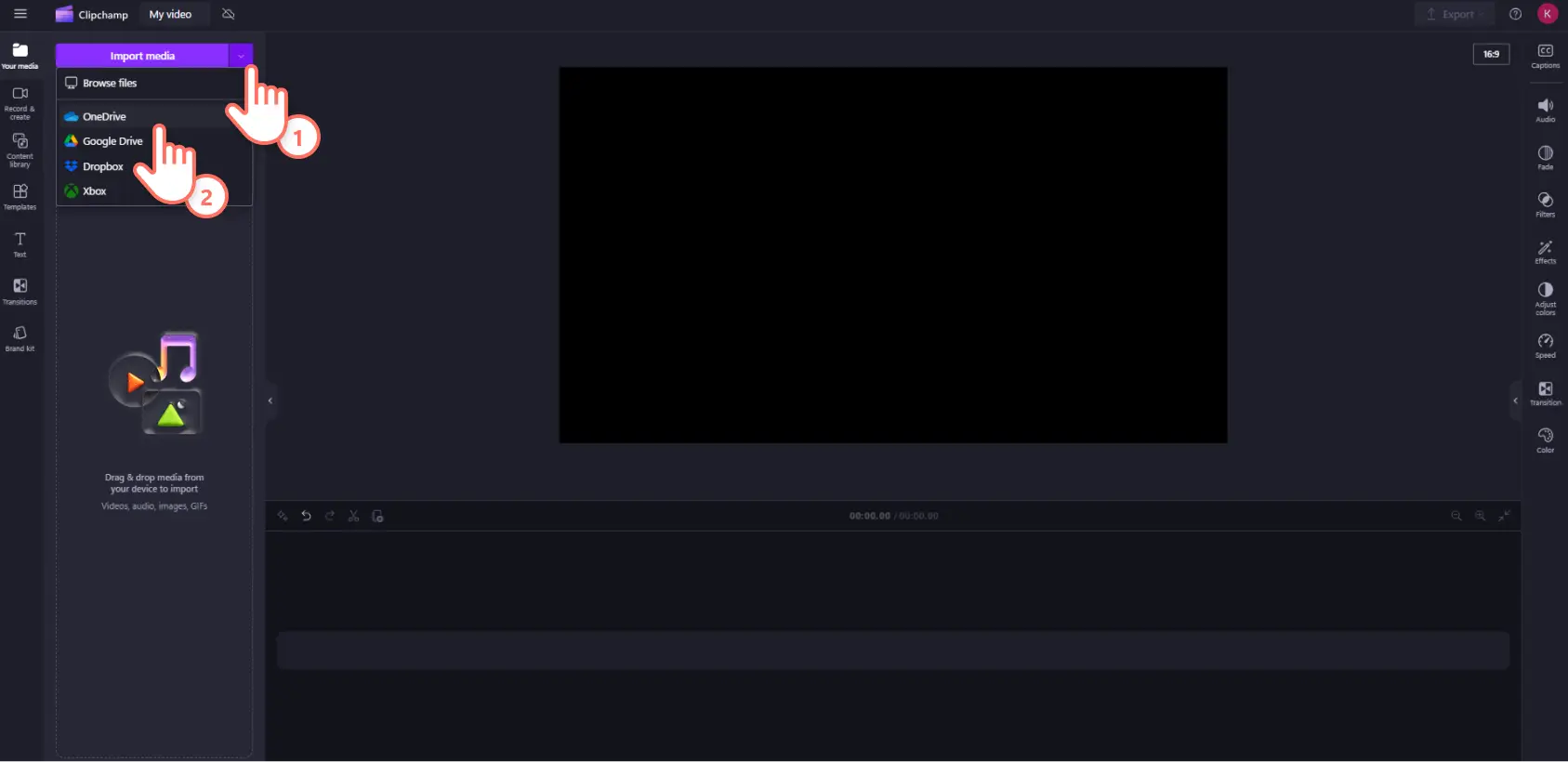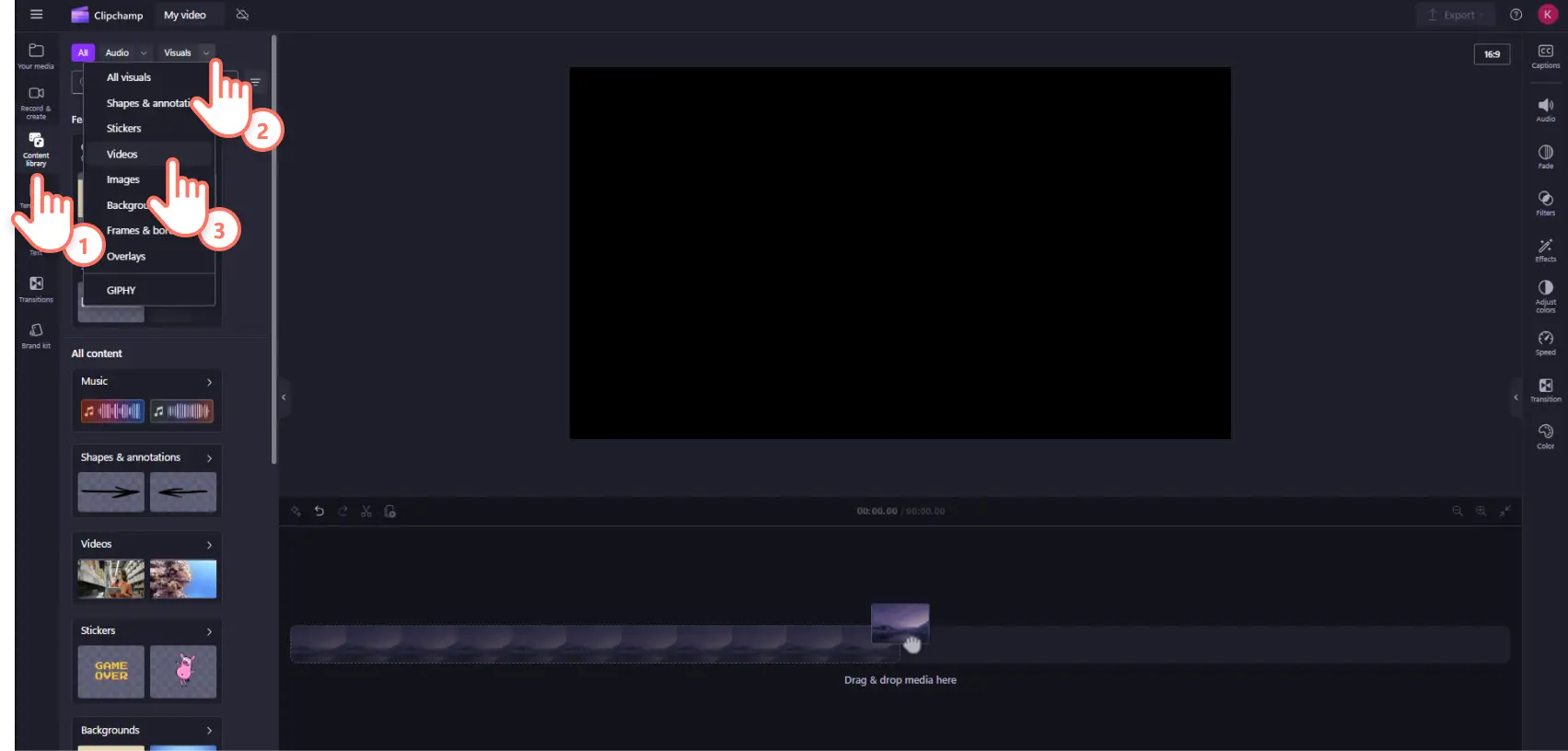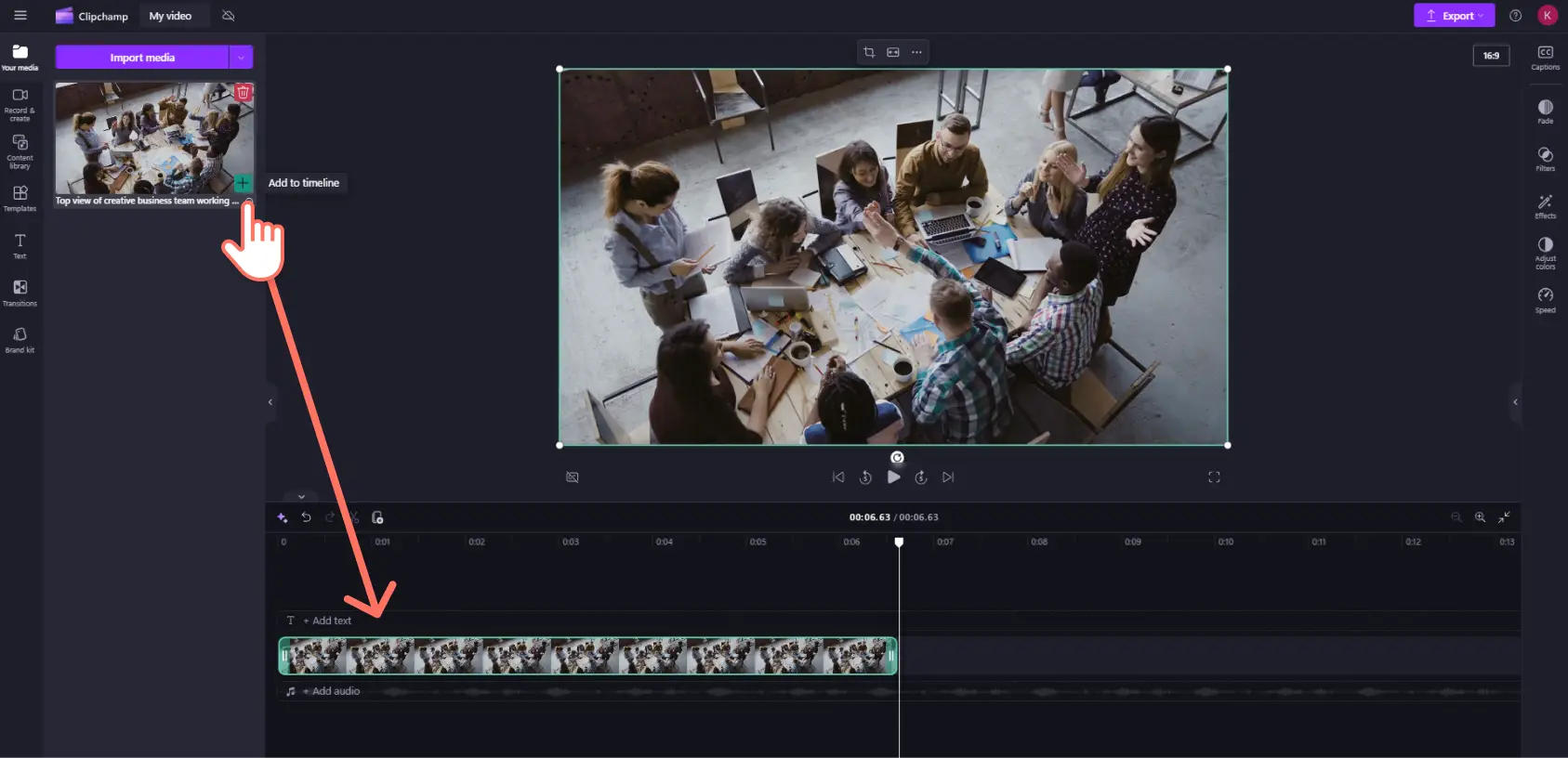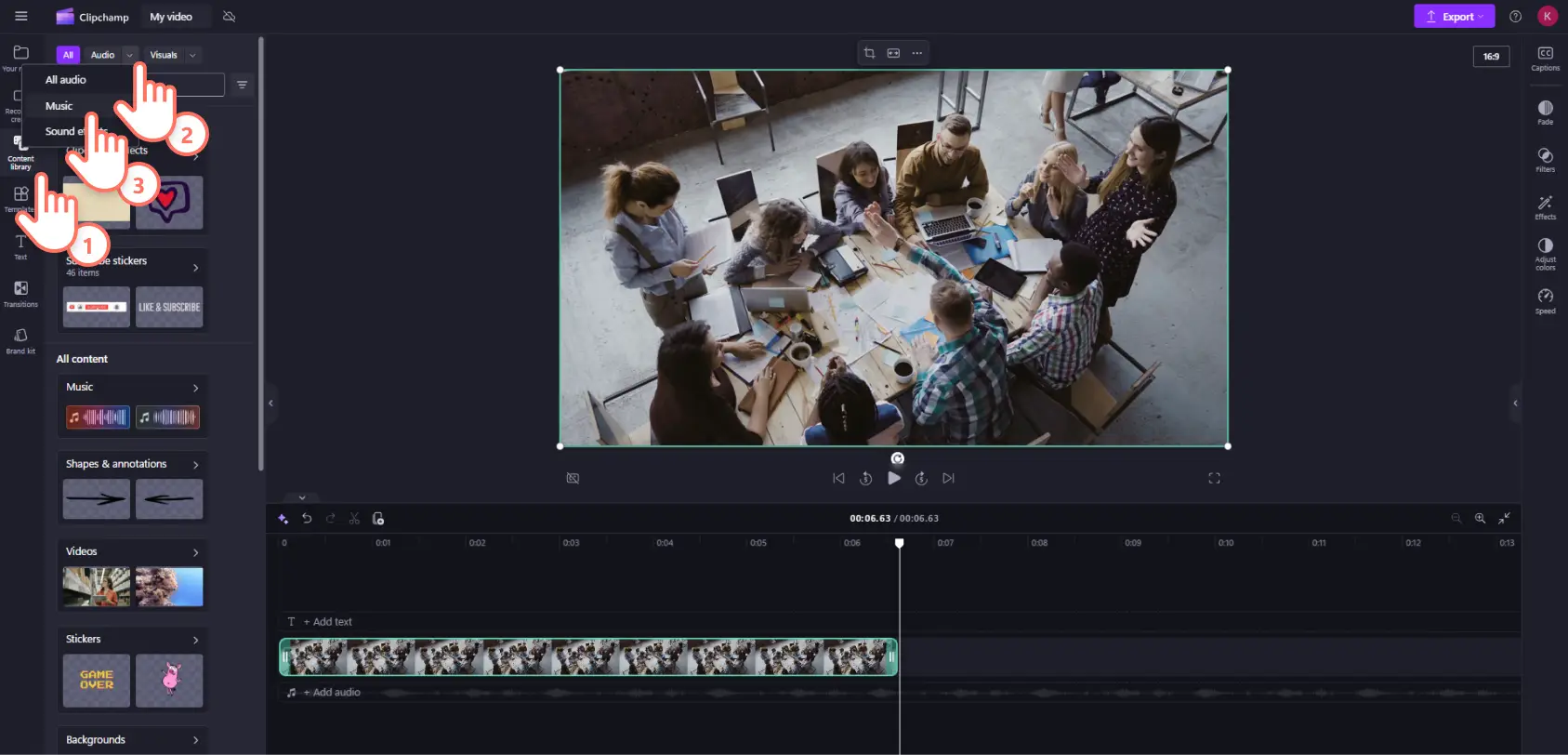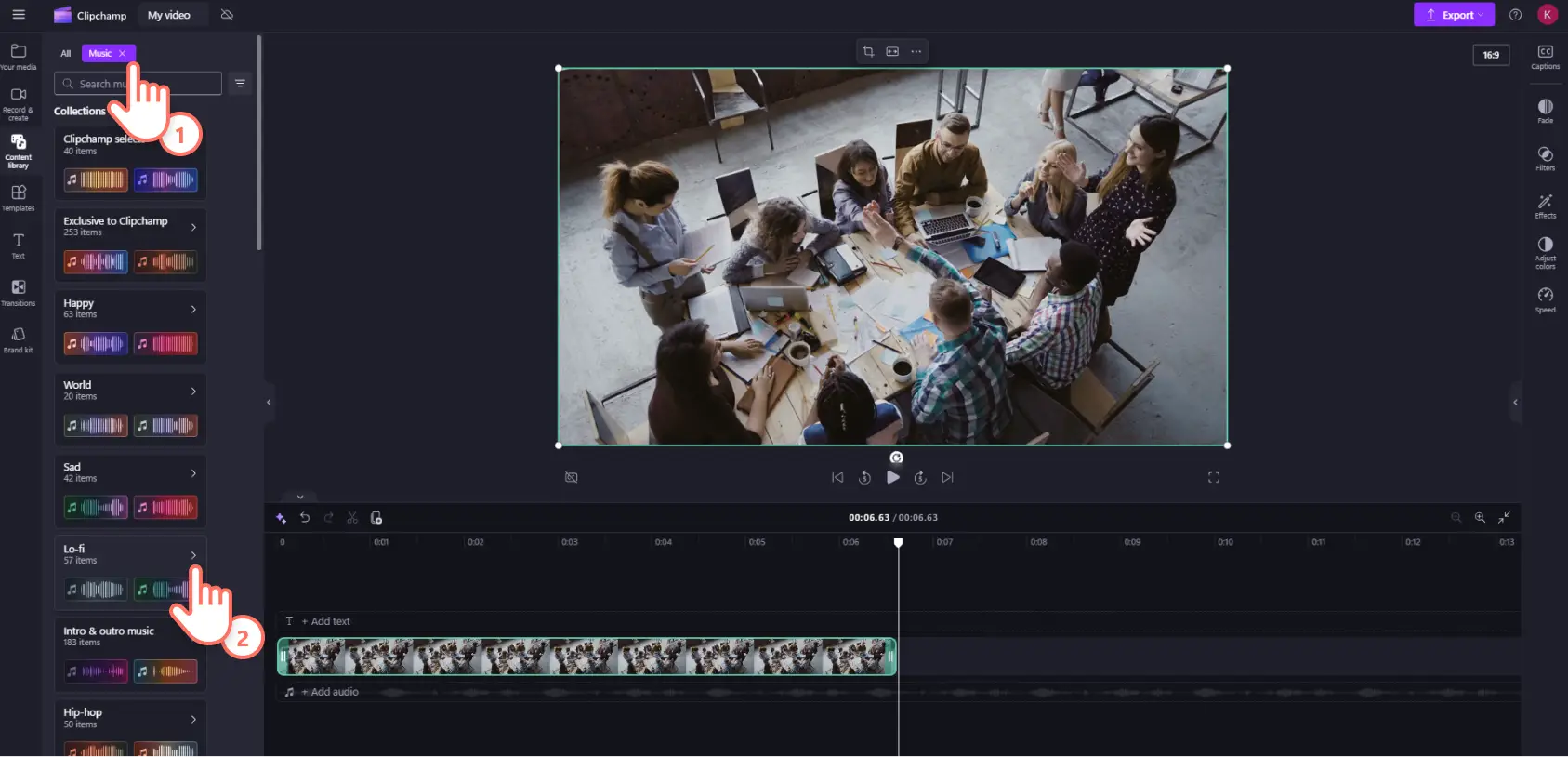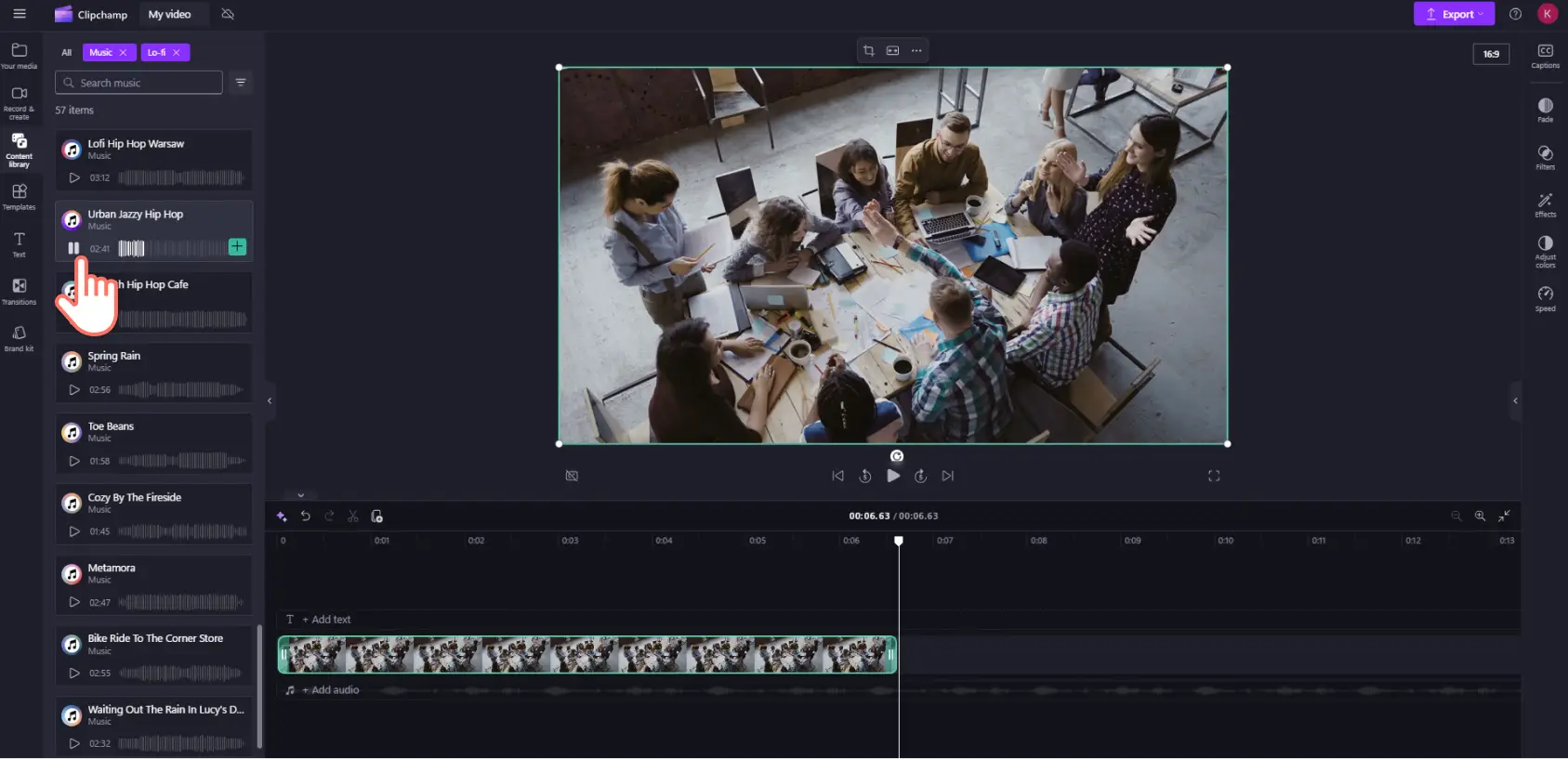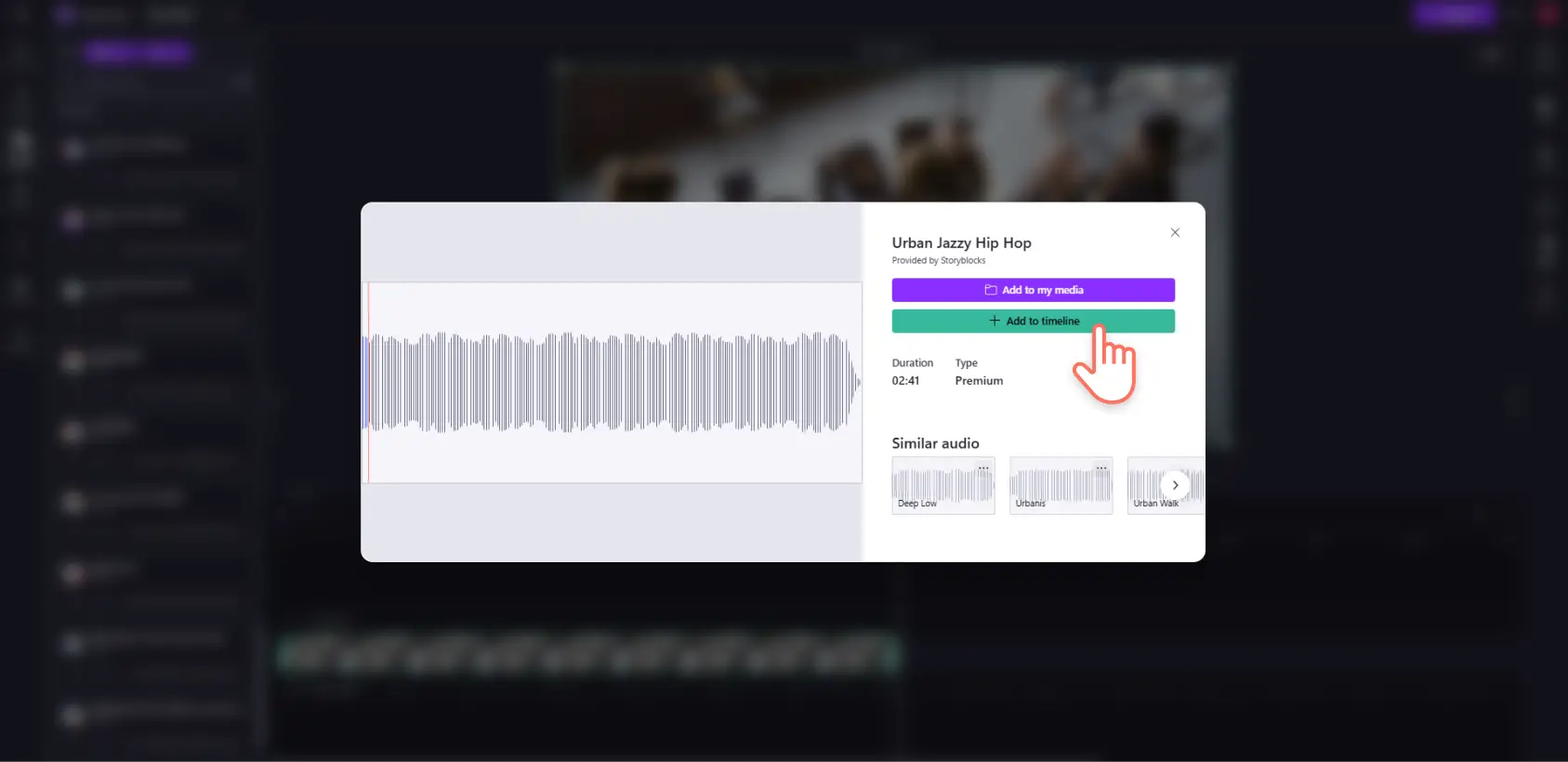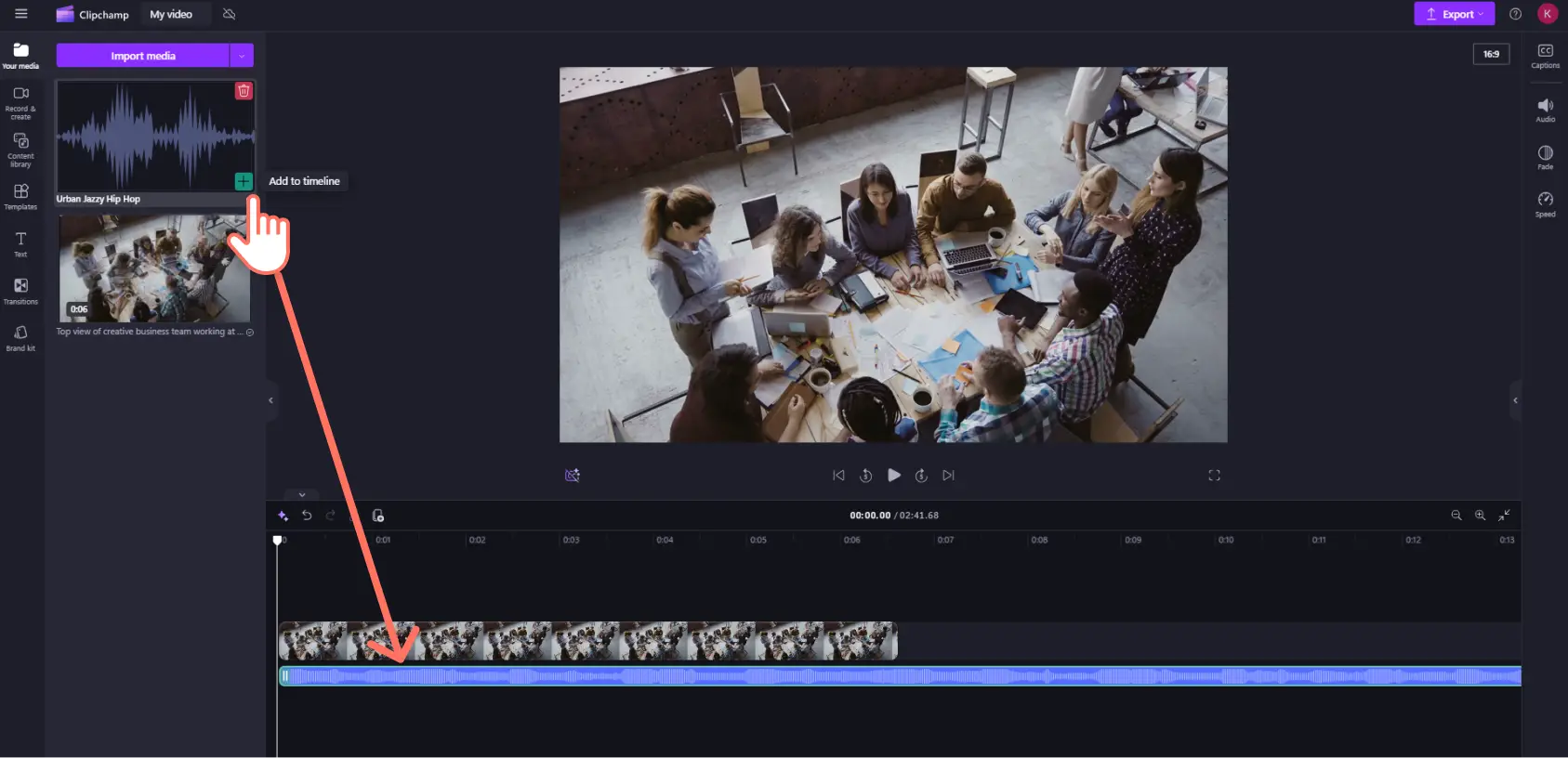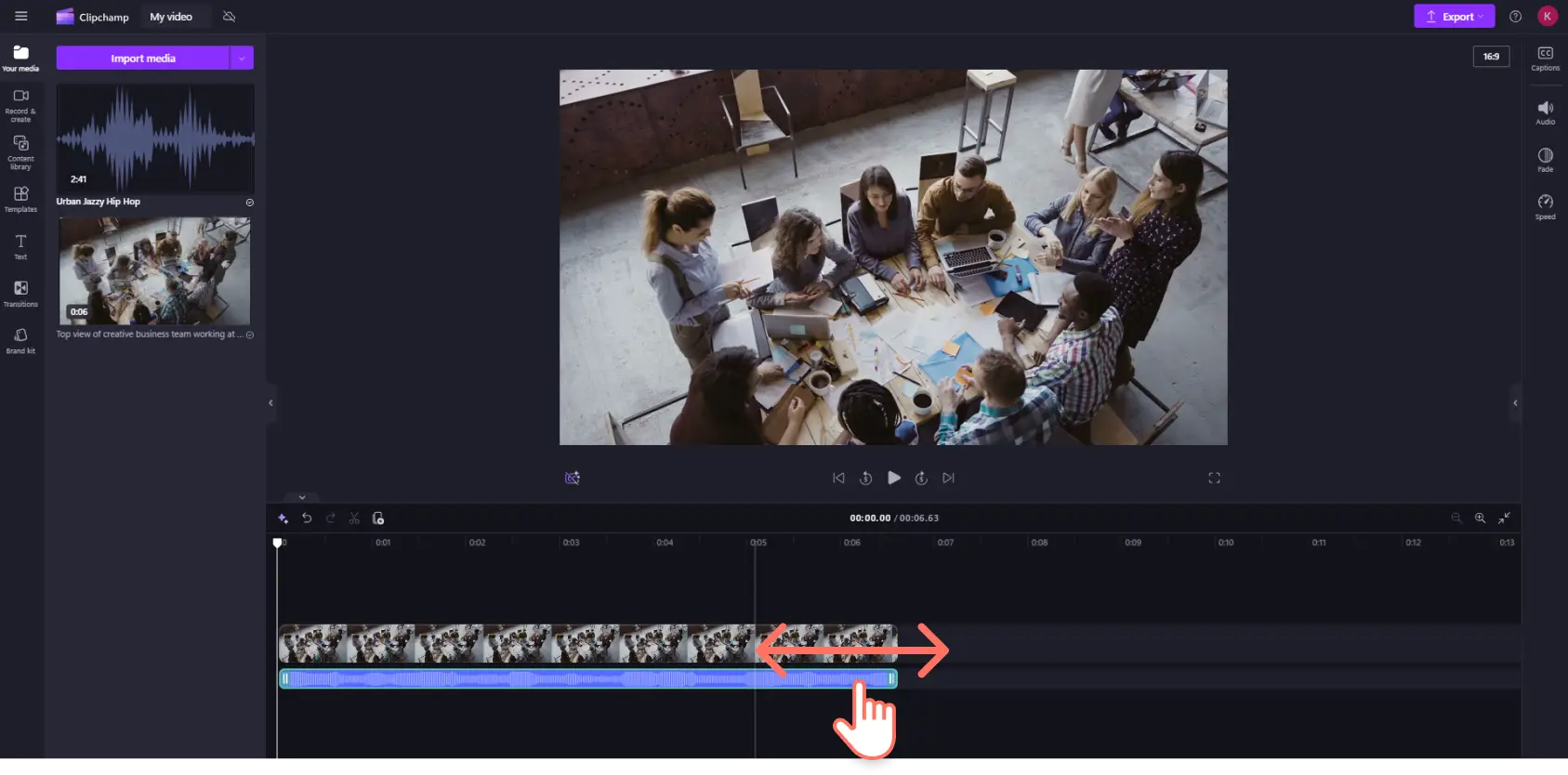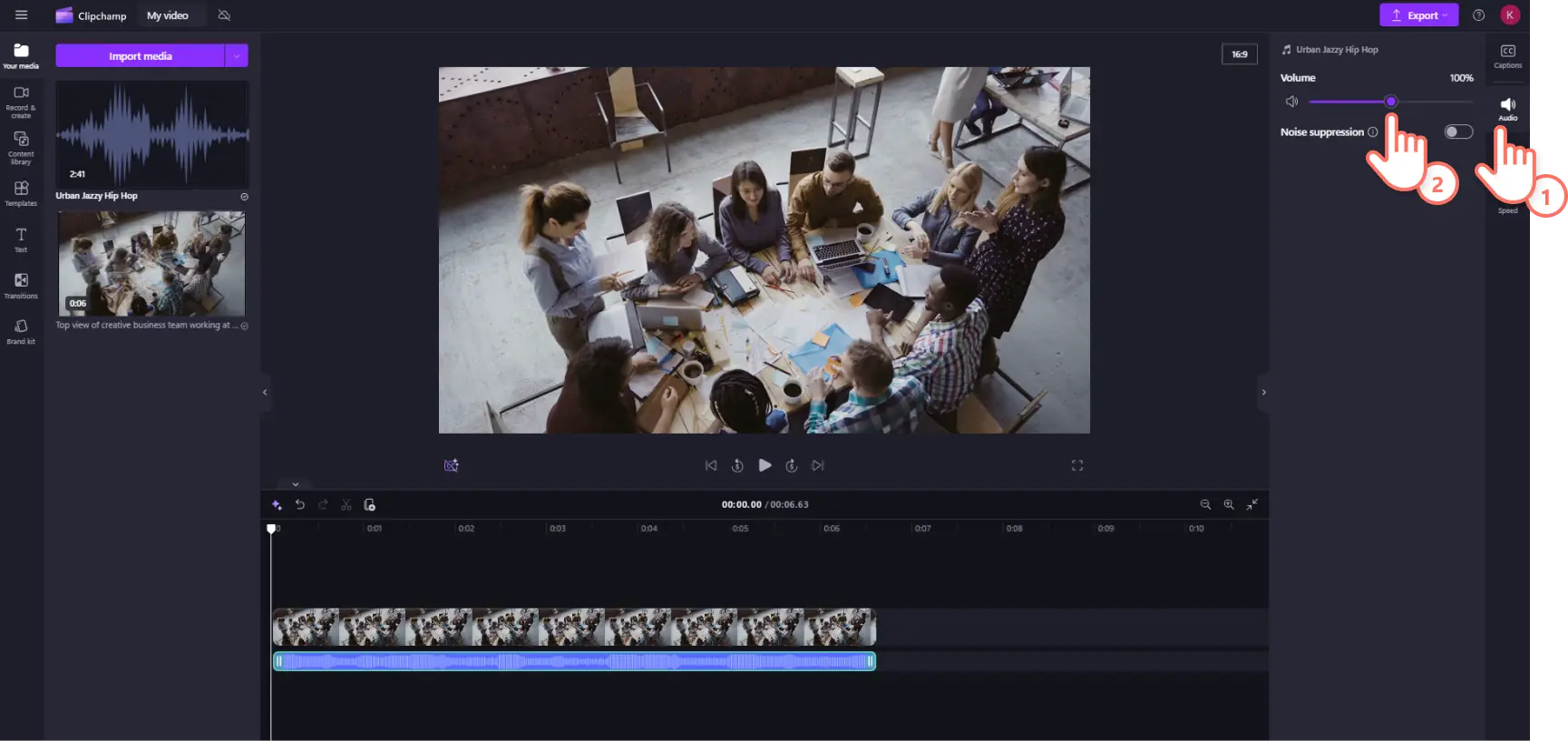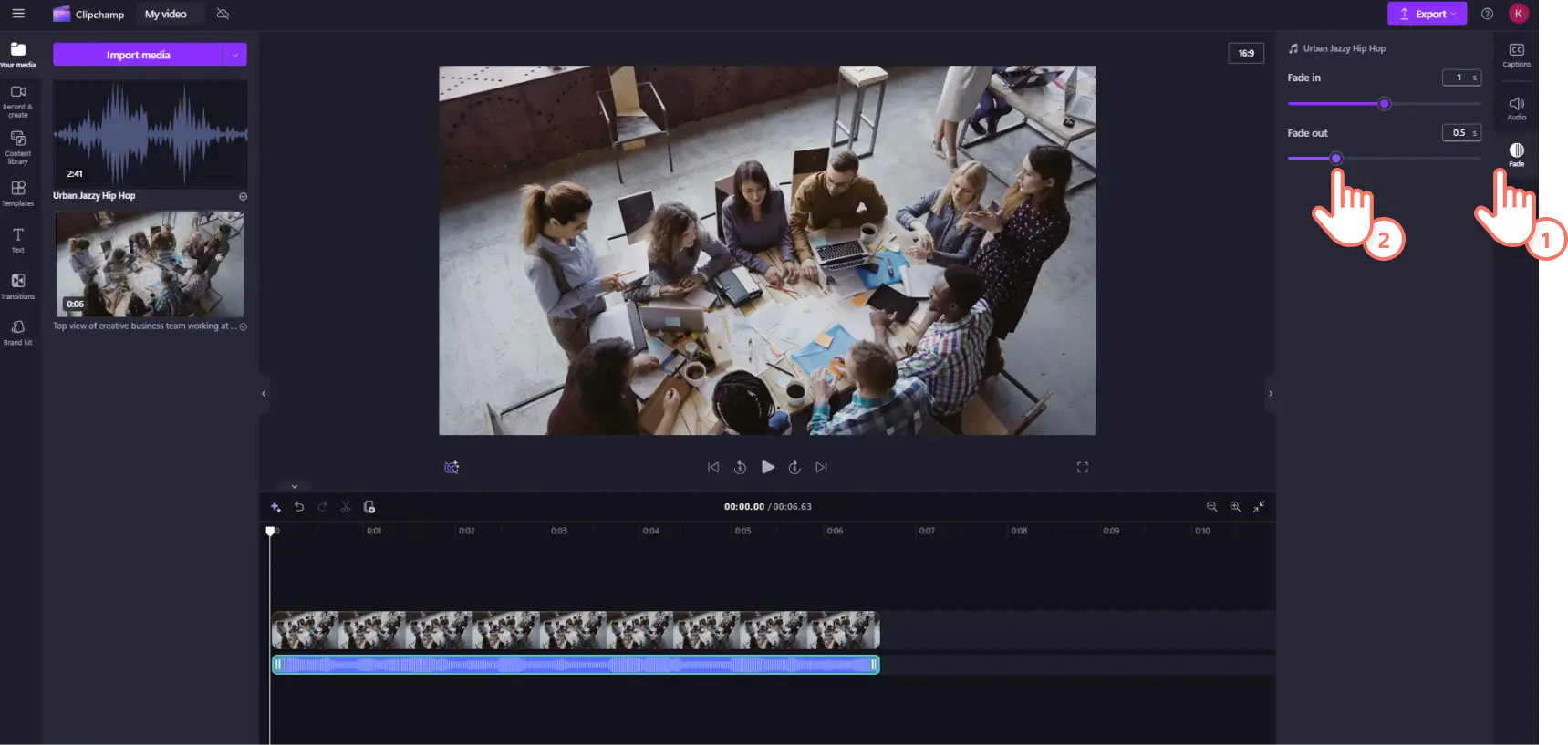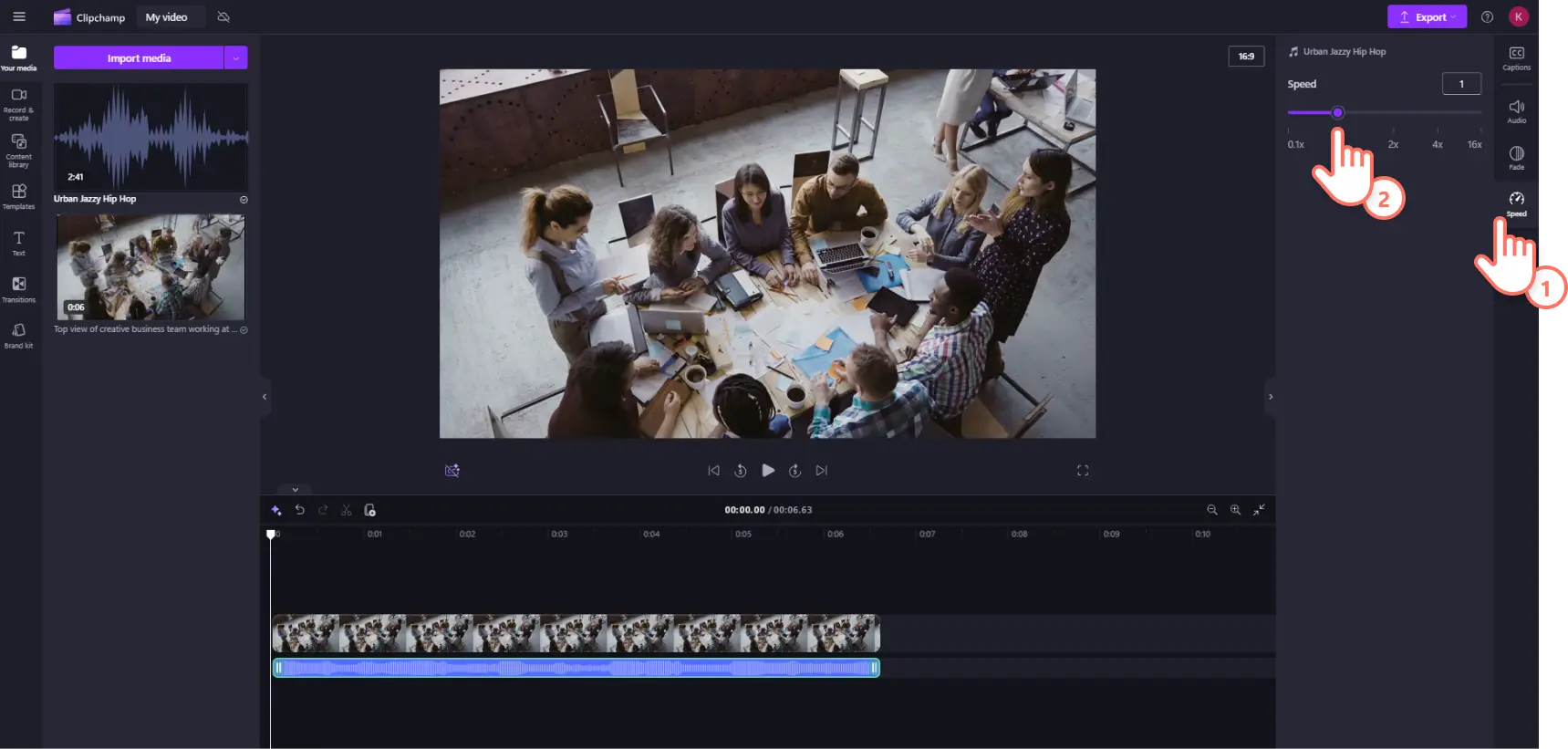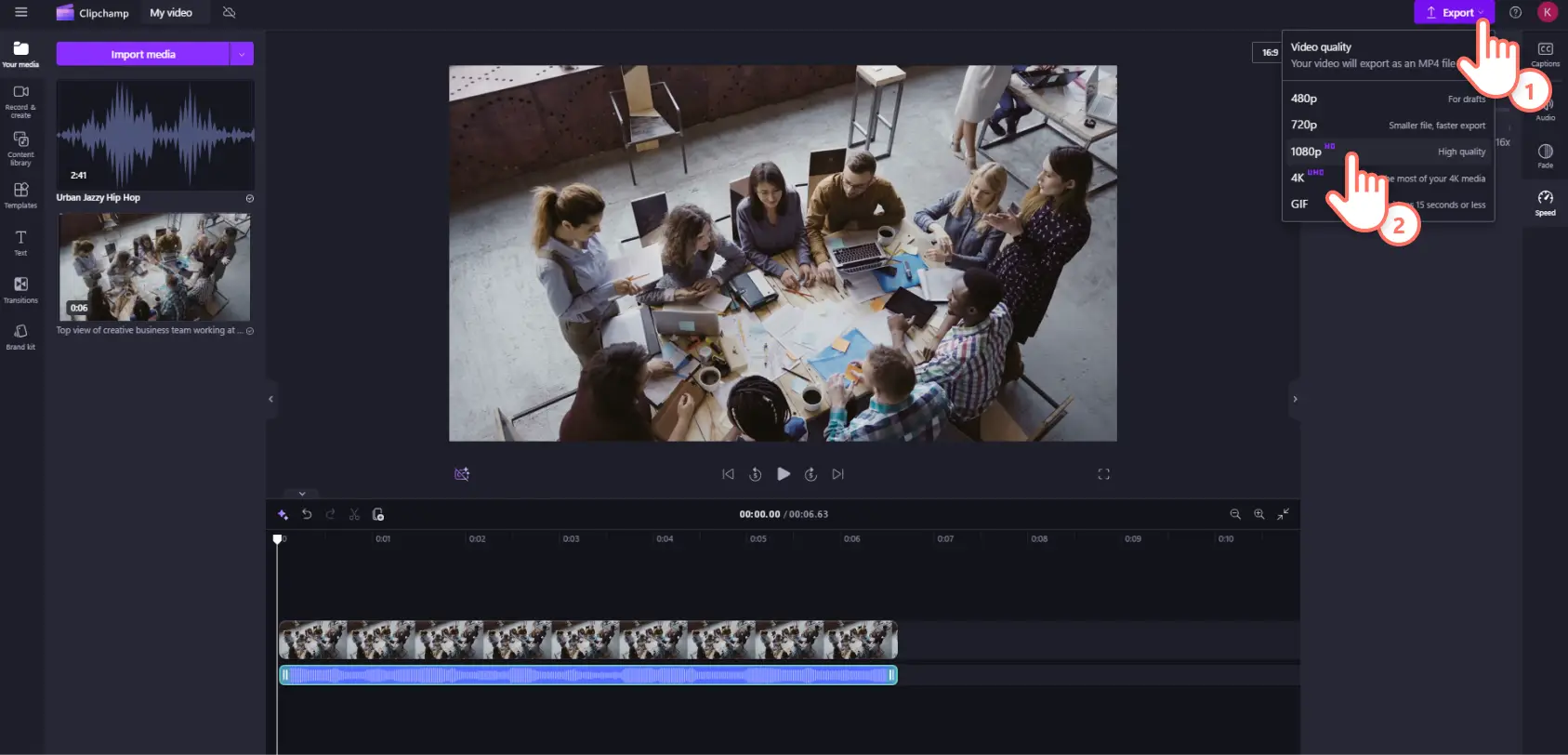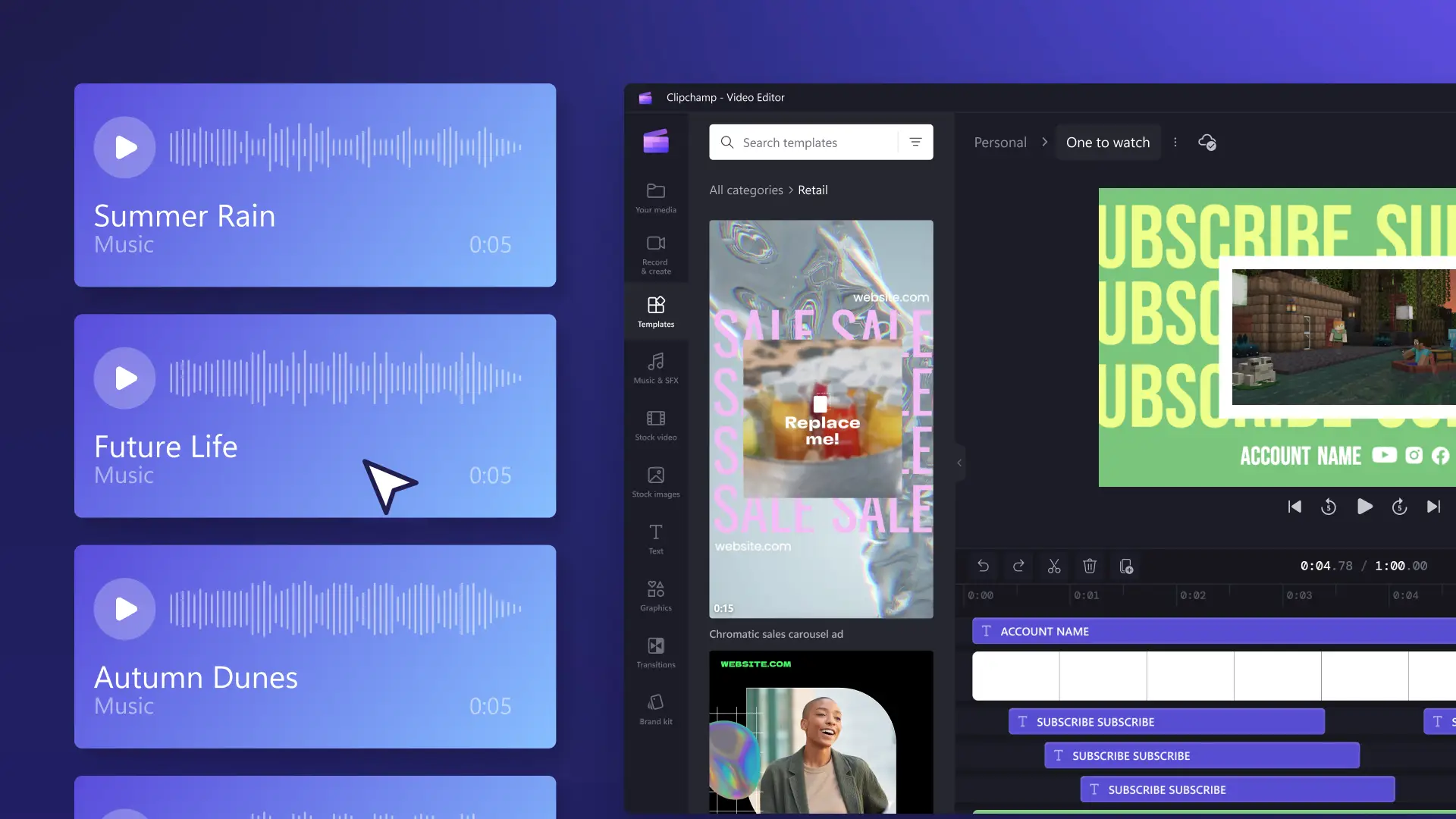Atenção! As capturas de tela deste artigo são do Clipchamp para contas pessoais. Os mesmos princípios se aplicam ao Clipchamp para contas corporativas ou de estudante.
Nesta página
De melodias suaves a jingles animados, escolher a música de fundo certa pode dar vida ao seu vídeo, em qualquer gênero ou estética. Infelizmente, nem todas as músicas são gratuitas para uso e compartilhamento nas redes sociais, como o YouTube. O não reconhecimento de direitos autorais e royalties, adicionar música não licenciada e protegida por direitos autorais ao seu vídeo, pode resultar em desmonetização, silenciamento ou remoção.
A boa notícia é que o Clipchamp selecionou uma biblioteca de conteúdo repleta de áudios de estoque profissionais e cativantes, totalmente livres de royalties e direitos autorais, para que você não precise se preocupar com licenciamento. Navegue por uma grande variedade de gêneros musicais e estados de espírito, como hip-hop, triste, assustador e feliz.Você também pode encontrar efeitos sonoros populares livres de royalties, incluindo ruídos, pings, campainhas e explosões.
Saiba mais sobre músicas livres de royalties e como encontrar a trilha sonora perfeita para o seu vídeo em Clipchamp.
Tipos de músicas livres de royalties no Clipchamp
Música livre de royalties, também conhecida como licenciamento livre de royalties, refere-se a músicas que você pode usar em seus vídeos pessoais e comerciais em plataformas como YouTube e Instagram sem precisar pagar royalties ao artista. Geralmente, há duas categorias diferentes de músicas livres de royalties: paga e gratuita.
Música livre de royalties gratuita
Música livre de royalties gratuita significa que as trilhas sonoras são gratuitas, sem necessidade de pagamento.Tudo o que você precisa fazer é adicionar o áudio ao seu vídeo, salvá-lo e enviá-lo gratuitamente para uma plataforma de rede social como o YouTube.
O Clipchamp oferece acesso a milhares de arquivos de áudio livres de royalties da Storyblocks que você pode usar em seus vídeos para fins comerciais e não comerciais. Explore as faixas de música de fundo gratuitas e premium e encontre a combinação perfeita para o seu vídeo. Você também pode encontrar efeitos sonoros do YouTube no Clipchamp.
Música livre de royalties paga
Nem toda música de estoque é gratuita para uso. Alguns provedores podem exigir o pagamento de uma taxa de licença única para conceder a você o direito de usar a música para fins pessoais ou comerciais. A música ainda é isenta de royalties, mas não é gratuita para adicionar aos seus vídeos.Se você tiver um plano de assinatura paga no Clipchamp, terá acesso a todos os arquivos de mídia e áudio livres de royalties.
Por que você deve usar músicas livres de royalties em vídeos?
Plataformas de mídia social como YouTube, Instagram e Facebook exigem que os usuários sigam políticas específicas relacionadas à música ao usar músicas protegidas por direitos autorais. Se essas políticas não forem atendidas ao postar um vídeo que inclua música protegida por direitos autorais, seu vídeo poderá ser silenciado, removido ou bloqueado.Isso pode até mesmo fazer com que sua conta seja sinalizada ou banida.
Evite facilmente problemas de direitos autorais removendo qualquer música protegida por direitos autorais do seu vídeo e substituindo-a por faixas de áudio livres de royalties. Música livre de royalties significa que você está essencialmente terceirizando o licenciamento para um provedor terceirizado.É importante observar que livre de royalties e livre de direitos autorais não significam a mesma coisa. Às vezes, músicas livres de royalties ainda podem receber um aviso de violação de direitos autorais.Se isso acontecer com áudio livre de royalties do Clipchamp, dê uma olhada neste artigo de ajuda para solução de problemas.
Como usar música de fundo livre de royalties no Clipchamp
Etapa 1. Importe vídeos ou selecione filmagens de estoque
Importe seus próprios vídeos, fotos e áudios clicando no botão Importar mídia na guia Sua mídia na barra de ferramentas para navegar pelos arquivos do seu computador ou conecte o OneDrive.
Você também pode usar as multimídias de estoque gratuitas, como videoclipes, telas de fundo para vídeos e banco de músicas. Clique na guia Biblioteca de conteúdo, localizada na barra de ferramentas, e clique na seta de seleção Elementos visuais, depois em Vídeos. Você também pode buscar pelas diferentes categorias de estoque usando a barra de pesquisa.
Arraste e solte seu vídeo na linha do tempo.
Etapa 2. Selecionar uma trilha sonora livre de royalties
Para adicionar música de estoque e efeitos sonoros ao seu vídeo, clique na guia Biblioteca de conteúdo na barra de ferramentas.Em seguida, clique na opção Áudio. Aqui, você pode encontrar uma ampla variedade de músicas e efeitos sonoros que são livres de royalties para o YouTube e outras redes sociais.
Em seguida, clique em uma categoria de áudio. Escolha entre arquivos de áudio recomendados, todas as músicas ou todos os efeitos sonoros.
Para pré-visualizar um arquivo de áudio, clique no botão Reproduzir.
Você também pode pré-visualizar o arquivo de áudio em tela cheia clicando na faixa. Aqui, você poderá ver a duração do áudio e se o recurso está disponível para contas gratuitas ou premium do Clipchamp.Clique no botão de Adicionar à linha do tempo para adicionar seu áudio à linha do tempo ou clique no botão Adicionar à minha mídia para adicionar seu áudio à guia Sua mídia.
Se você adicionou a mídia à guia Sua mídia, navegue de volta para essa seção na barra de ferramentas.Em seguida, arraste e solte o arquivo de áudio escolhido na linha do tempo abaixo do seu vídeo.
Etapa 3. Edite a música de fundo para se adequar ao vídeo
Para cortar seu áudio, clique no arquivo de áudio na linha do tempo para destacá-lo. Mova as alças para a esquerda da linha do tempo para cortar a duração da música. Se você cortar muito da sua música, basta arrastar a alça de volta para a direita para recuperá-la.
Para editar o volume da música, clique na guia Áudio no painel de propriedades. Use o controle deslizante de volume para deixar seu áudio mais suave ou mais alto. Arraste para a esquerda para mais suave e para a direita para mais alto.
Para adicionar fades à sua música, clique na guia Fade no painel de propriedades. Arraste os controles deslizantes de fade in e fade out para a direita para adicionar e aumentar o fade.
Para editar a velocidade da sua faixa de áudio, clique na guia Velocidade no painel de propriedades. Arraste o controle deslizante para a esquerda para diminuir a velocidade do seu clipe, ou para a direita para aumentar a velocidade.Escolha entre as opções de velocidade de 0,1x a 16x ou insira um valor específico.
Etapa 4. Visualizar e salvar seu vídeo com música
Antes de salvar o seu novo vídeo, não se esqueça de visualizá-lo clicando no botão de reprodução. Quando estiver tudo pronto para salvar, clique no botão Exportar e selecione uma resolução de vídeo.
Para obter mais ajuda para adicionar música de fundo ou efeitos sonoros livres de royalties ao seu vídeo, confira como adicionar áudio, ou assista ao nosso tutorial no YouTube.
Perguntas frequentes
As músicas isentas de royalties são protegida por direitos autorais?
A isenção de royalties significa que você não precisa pagar por royalties, mas os direitos autorais da música não são seus.Os direitos autorais da música continuam pertencendo ao artista.
É possível ser processado por músicas isentas de royalties?
Não.Músicas isentas de royalties significam que você não precisa pagar nada para o artista proprietário da música, pois seu uso é gratuito.Se você usar a música de alguém sem permissão, estará infringindo seus direitos autorais.
What is the best YouTube royalty-free music?
The safest option is the Clipchamp content library which has a large collection of royalty-free and copyright-free music. Another option for creators is the royalty-free music in the YouTube audio library, and United States users can license popular music using the Creator Music service.
Adicione mais truques ao seu kit de ferramentas de edição de áudio, como a ferramenta de visualização de música gratuita Clipchamp, ou confira esses truques de edição de áudio para iniciantes.
Explore hoje as opções de músicas livres de royalties com o Clipchamp gratuitamente ou baixe o aplicativo Clipchamp para Windows.